Interfejs Document Picture-in-Picture API pozwala otworzyć okno zawsze na wierzchu, które można wypełnić dowolną treścią HTML. Rozszerzają dotychczasowy interfejs API obrazu w obrazie dla <video>, który pozwala umieścić w oknie obraz w obrazie tylko element HTML <video>.
Okno obrazu w obrazie w interfejsie Document Picture-in-Picture API jest podobne do pustego okna z tej samej domeny otwieranego w window.open(), z kilkoma różnicami:
- Okno obraz w obrazie unosi się nad innymi oknami.
- Okno obraz w obrazie nigdy nie przestaje być otwarte.
- Nie można poruszać się po oknie Obraz w obrazie.
- Witryna nie może ustawiać okna obrazu w obrazie.

Obecny stan,
| Krok | Stan |
|---|---|
| 1. Utwórz wyjaśnienie | Zakończono |
| 2. Utwórz początkową wersję roboczą specyfikacji | W toku |
| 3. Zbieraj opinie iterować projekt | W toku |
| 4. Wersja próbna origin | Zakończono |
| 5. Wprowadzenie na rynek | Ukończono (na komputerze) |
Przypadki użycia
Własny odtwarzacz wideo
Witryna może oferować funkcję obrazu w obrazie za pomocą istniejącego interfejsu Picture-in-Picture API w systemie <video>, jednak jest on bardzo ograniczony. Istniejące okno obrazu w obrazie obsługuje tylko kilka rodzajów danych wejściowych i ma ograniczone możliwości określania ich stylu. Dzięki funkcji obrazu w obrazie w pełnej wersji dokumentu strona może oferować użytkownikom niestandardowe elementy sterujące i dane wejściowe (np. napisy, playlisty, pasek czasu odtwarzania, oznaczać filmy jako polubione i nielubiane) w celu poprawy komfortu korzystania z funkcji obraz w obrazie.
Wideokonferencje
Użytkownicy często opuszczają kartę przeglądarki w trakcie rozmowy wideo z różnych powodów (np. przedstawiają inną kartę podczas rozmowy lub wykonują wiele zadań jednocześnie), a jednocześnie nie chcą widzieć rozmowy. Funkcja obraz w obrazie przydaje się więc w tej sytuacji. Jak już wspomnieliśmy, obecny interfejs, który zapewnia witryna do obsługi rozmów wideo za pomocą interfejsu Picture-in-Picture API w aplikacji <video>, jest ograniczony pod względem stylu i przepływu. Dzięki pełnej wersji dokumentu w obrazie w obrazie witryna może łatwo połączyć wiele strumieni wideo w pojedyncze okno bez konieczności korzystania z efektów kanalizacyjnych oraz udostępniać niestandardowe funkcje, takie jak wysyłanie wiadomości, wyciszanie innych użytkowników czy podnoszenie ręki.
Produktywność
Badania wykazały, że użytkownicy potrzebują więcej sposobów na produktywność w internecie. Funkcja obraz w obrazie pozwala aplikacjom internetowym robić więcej. Niezależnie od tego, czy chodzi o edytowanie tekstu, robienie notatek, listy zadań, przesyłanie wiadomości i czatu, czy też narzędzia do projektowania i programowania, aplikacje internetowe mogą teraz zapewnić stały dostęp do treści.
Interfejs
Właściwości
documentPictureInPicture.window- Zwraca obecne okno obrazu w obrazie, jeśli istnieje. W przeciwnym razie zwraca wartość
null.
Metody
documentPictureInPicture.requestWindow(options)Zwraca obietnicę obowiązującą, gdy otwarte jest okno obrazu w obrazie. Obietnica zostanie odrzucona, jeśli zostanie wywołana bez gestu użytkownika. Słownik
optionszawiera tych opcjonalnych elementów:width- Ustawia początkową szerokość okna obrazu w obrazie.
height- Ustawia początkową wysokość okna obrazu w obrazie.
disallowReturnToOpener- Ukrywa „Powrót do karty” w oknie Obraz w obrazie, jeśli ma wartość prawda. Domyślnie ma wartość Fałsz.
Wydarzenia
documentPictureInPicture.onenter- Wywoływane
documentPictureInPicture, gdy otwarte jest okno funkcji obraz w obrazie.
Przykłady
Poniższy kod HTML pozwala skonfigurować niestandardowy odtwarzacz wideo i element przycisku otwierającego odtwarzacz wideo w oknie obrazu w obrazie.
<div id="playerContainer">
<div id="player">
<video id="video"></video>
</div>
</div>
<button id="pipButton">Open Picture-in-Picture window</button>
Otwieranie okna obrazu w obrazie
Następujący kod JavaScript wywołuje documentPictureInPicture.requestWindow(), gdy użytkownik kliknie przycisk w celu otwarcia pustego okna obrazu w obrazie. Zwrócona obietnica rozwiązuje się z obiektem JavaScriptu okna obrazu w obrazie. Odtwarzacz zostanie przeniesiony do tego okna za pomocą przycisku append().
pipButton.addEventListener('click', async () => {
const player = document.querySelector("#player");
// Open a Picture-in-Picture window.
const pipWindow = await documentPictureInPicture.requestWindow();
// Move the player to the Picture-in-Picture window.
pipWindow.document.body.append(player);
});
Ustawianie rozmiaru okna obrazu w obrazie
Aby ustawić rozmiar okna obrazu w obrazie, w opcjach width i height w documentPictureInPicture.requestWindow() ustaw odpowiedni rozmiar okna obrazu w obrazie. Chrome może ograniczać wartości opcji, jeśli są zbyt duże lub zbyt małe, aby mieściły się w oknie.
pipButton.addEventListener("click", async () => {
const player = document.querySelector("#player");
// Open a Picture-in-Picture window whose size is
// the same as the player's.
const pipWindow = await documentPictureInPicture.requestWindow({
width: player.clientWidth,
height: player.clientHeight,
});
// Move the player to the Picture-in-Picture window.
pipWindow.document.body.append(player);
});
Ukrywanie funkcji „Powrót do karty” przycisk okna obrazu w obrazie
Aby ukryć przycisk w oknie obrazu w obrazie, który umożliwia użytkownikowi powrót do karty otwierającej, ustaw opcję disallowReturnToOpener w documentPictureInPicture.requestWindow() na true.
pipButton.addEventListener("click", async () => {
// Open a Picture-in-Picture window which hides the "back to tab" button.
const pipWindow = await documentPictureInPicture.requestWindow({
disallowReturnToOpener: true,
});
});
Skopiuj arkusze stylów do okna Obraz w obrazie
Aby skopiować wszystkie arkusze stylów CSS z okna źródłowego, przejdź przez pętlę styleSheets bezpośrednio w dokumencie lub w nim umieszczone i dołącz je do okna obrazu w obrazie. Pamiętaj, że jest to kopia jednorazowa.
pipButton.addEventListener("click", async () => {
const player = document.querySelector("#player");
// Open a Picture-in-Picture window.
const pipWindow = await documentPictureInPicture.requestWindow();
// Copy style sheets over from the initial document
// so that the player looks the same.
[...document.styleSheets].forEach((styleSheet) => {
try {
const cssRules = [...styleSheet.cssRules].map((rule) => rule.cssText).join('');
const style = document.createElement('style');
style.textContent = cssRules;
pipWindow.document.head.appendChild(style);
} catch (e) {
const link = document.createElement('link');
link.rel = 'stylesheet';
link.type = styleSheet.type;
link.media = styleSheet.media;
link.href = styleSheet.href;
pipWindow.document.head.appendChild(link);
}
});
// Move the player to the Picture-in-Picture window.
pipWindow.document.body.append(player);
});
Obsługa po zamknięciu okna funkcji obraz w obrazie
Posłuchaj zdarzenia "pagehide", aby dowiedzieć się, kiedy okno obrazu w obrazie zostanie zamknięte (ponieważ witryna je zainicjowała lub użytkownik je zamknął ręcznie). Moduł obsługi zdarzeń to dobry sposób na usunięcie elementów z okna obrazu w obrazie, jak pokazano poniżej.
pipButton.addEventListener("click", async () => {
const player = document.querySelector("#player");
// Open a Picture-in-Picture window.
const pipWindow = await documentPictureInPicture.requestWindow();
// Move the player to the Picture-in-Picture window.
pipWindow.document.body.append(player);
// Move the player back when the Picture-in-Picture window closes.
pipWindow.addEventListener("pagehide", (event) => {
const playerContainer = document.querySelector("#playerContainer");
const pipPlayer = event.target.querySelector("#player");
playerContainer.append(pipPlayer);
});
});
Automatycznie zamknij okno obrazu w obrazie, korzystając z metody close().
// Close the Picture-in-Picture window programmatically.
// The "pagehide" event will fire normally.
pipWindow.close();
Wykrywa, gdy strona przejdzie w tryb obrazu w obrazie
Posłuchaj zdarzenia "enter" na urządzeniu documentPictureInPicture, aby dowiedzieć się, kiedy zostało otwarte okno obrazu w obrazie. Zdarzenie zawiera obiekt window umożliwiający dostęp do okna obrazu w obrazie.
documentPictureInPicture.addEventListener("enter", (event) => {
const pipWindow = event.window;
});
Dostęp do elementów w oknie obrazu w obrazie
Dostęp do elementów w oknie obrazu w obrazie można uzyskać, korzystając z obiektu zwróconego przez funkcję documentPictureInPicture.requestWindow() lub z obiektu documentPictureInPicture.window, jak pokazano poniżej.
const pipWindow = documentPictureInPicture.window;
if (pipWindow) {
// Mute video playing in the Picture-in-Picture window.
const pipVideo = pipWindow.document.querySelector("#video");
pipVideo.muted = true;
}
Obsługuj zdarzenia w oknie obrazu w obrazie
Twórz przyciski i elementy sterujące oraz reaguj na zdarzenia wejściowe użytkownika, takie jak "click", w zwykły sposób w języku JavaScript.
// Add a "mute" button to the Picture-in-Picture window.
const pipMuteButton = pipWindow.document.createElement("button");
pipMuteButton.textContent = "Mute";
pipMuteButton.addEventListener("click", () => {
const pipVideo = pipWindow.document.querySelector("#video");
pipVideo.muted = true;
});
pipWindow.document.body.append(pipMuteButton);
Zmienianie rozmiaru okna obrazu w obrazie
Aby zmienić rozmiar okna obrazu w obrazie, użyj metod resizeBy() i resizeTo(). Obie metody wymagają gestu użytkownika.
const resizeButton = pipWindow.document.createElement('button');
resizeButton.textContent = 'Resize';
resizeButton.addEventListener('click', () => {
// Expand the Picture-in-Picture window's width by 20px and height by 30px.
pipWindow.resizeBy(20, 30);
});
pipWindow.document.body.append(resizeButton);
Zaznacz okno otwierające
Aby zaznaczyć okno otwierające z poziomu okna obrazu w obrazie, użyj metody focus() Okno. Ta metoda wymaga gestu użytkownika.
const returnToTabButton = pipWindow.document.createElement("button");
returnToTabButton.textContent = "Return to opener tab";
returnToTabButton.addEventListener("click", () => {
window.focus();
});
pipWindow.document.body.append(returnToTabButton);
Tryb wyświetlania obrazu w obrazie w CSS
Za pomocą trybu wyświetlania CSS picture-in-picture możesz napisać konkretne reguły CSS, które będą stosowane tylko wtedy, gdy aplikacja internetowa (będąca jej częścią) będzie wyświetlana w trybie obrazu w obrazie.
@media all and (display-mode: picture-in-picture) {
body {
margin: 0;
}
h1 {
font-size: 0.8em;
}
}
Wykrywanie cech
Aby sprawdzić, czy interfejs Document Picture-in-Picture API jest obsługiwany, użyj:
if ('documentPictureInPicture' in window) {
// The Document Picture-in-Picture API is supported.
}
Prezentacje
Odtwarzacz VideoJS
Możesz wypróbować prezentację odtwarzacza VideoJS interfejsu Document Picture-in-Picture API. Koniecznie zapoznaj się z kodem źródłowym.
Pomodoro
Tomodoro, aplikacja internetowa Pomodoro, również korzysta z interfejsu Document Picture-in-Picture API, gdy jest dostępny (patrz żądanie pull GitHub).
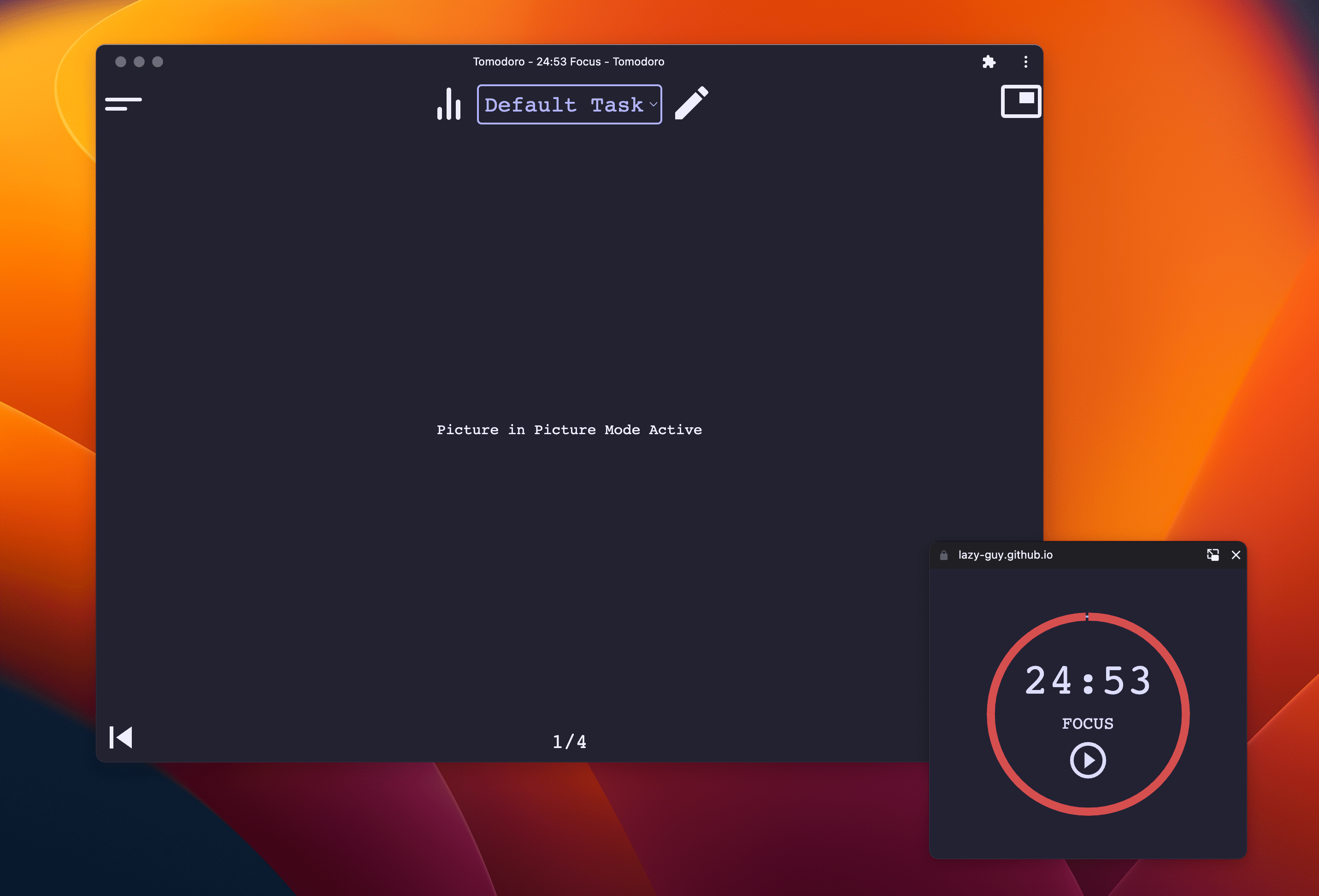
Prześlij opinię
Problemy możesz zgłaszać w GitHub wraz z sugestiami i pytaniami.
Przydatne linki
- Publiczne wyjaśnienie
- Specyfikacja WICG
- Błąd śledzenia w Chromium
- Wpis na temat ChromeStatus.com
- Komponent Blink:
Blink>Media>PictureInPicture - Ocena TAG
- Zamiar eksperymentowania
- Zamiar wysyłki
Podziękowania
Baner powitalny: Jakob Owens.


